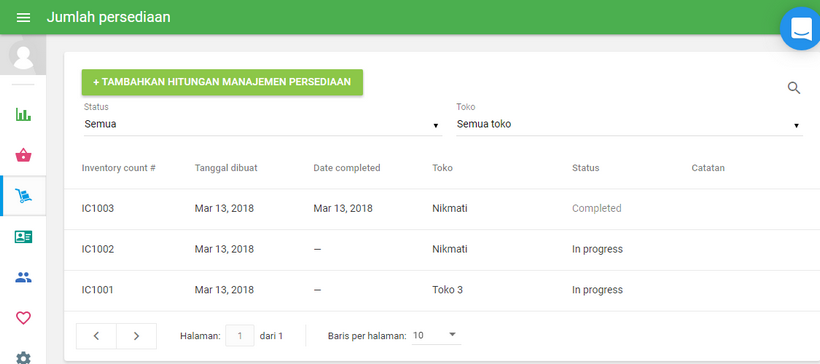Stock opname merupakan bagian dari manajemen persediaan lebih lanjut dan tersedia hanya untuk mereka yang telah berlangganan fungsi ini.
Fungsi stock opname memungkinkan untuk:
- mencocokkan persediaan yang diharapkan dengan yang benar-benar tersedia untuk semua barang atau barang-barang tertentu;
- melihat jumlah dari kehilangan persediaan atau kelebihan persediaan;
- menyimpan dokumen untuk masing-masing persediaan.
Lanjut ke bagian 'Stock opname' pada menu 'Manajemen persediaan'.
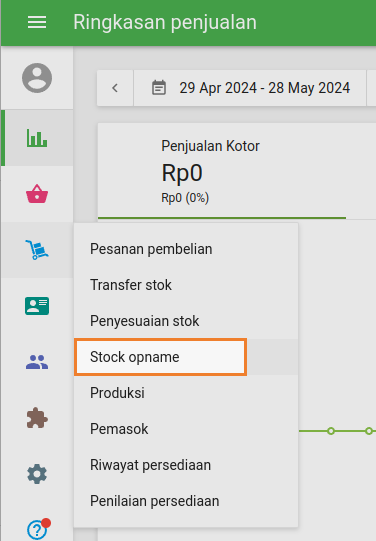
Untuk membuat hitungan persediaan, tekan tombol '+tambah stock opname'.
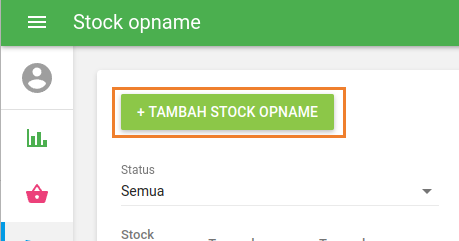
Formulir 'Buat stock opname' akan terbuka untuk diubah.
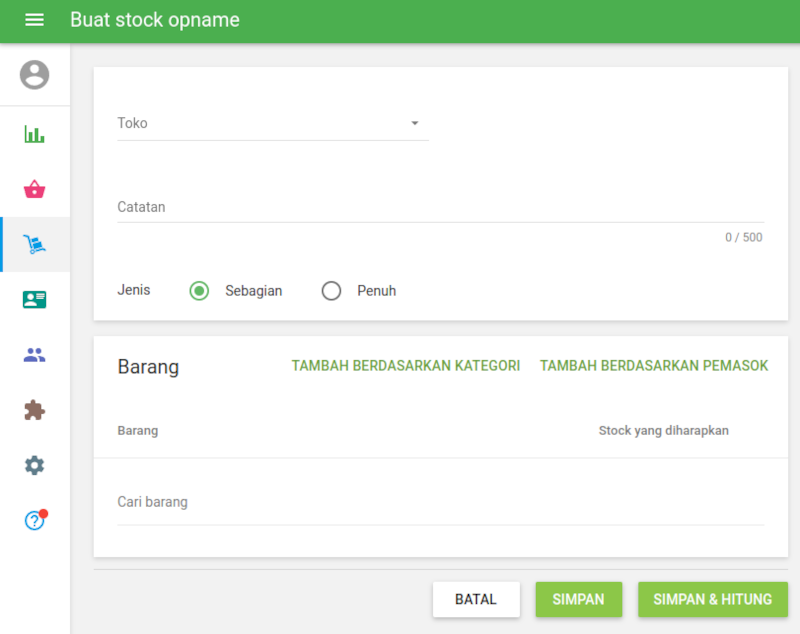
Pilih toko dari daftar menurun kebawah dimana Anda akan melakukan penghitungan persediaan. Anda juga dapat membuat catatan di kolom 'Catatan'.
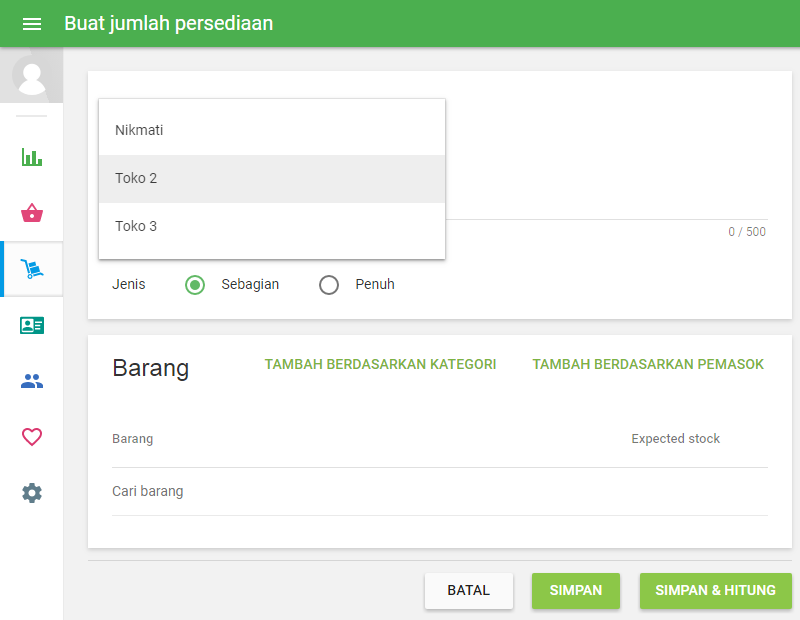
Lalu pilih jenis hitung persediaan: 'sebagian' atau 'keseluruhan'.
Untuk penghitungan persediaan keseluruhan, Anda tidak perlu memilih barang untuk dihitung, karena semua barang dalam sistem yang diaktifkan dengan pilihan 'lacak stok' akan secara otomatis ditambahkan ke dalam dokumen.
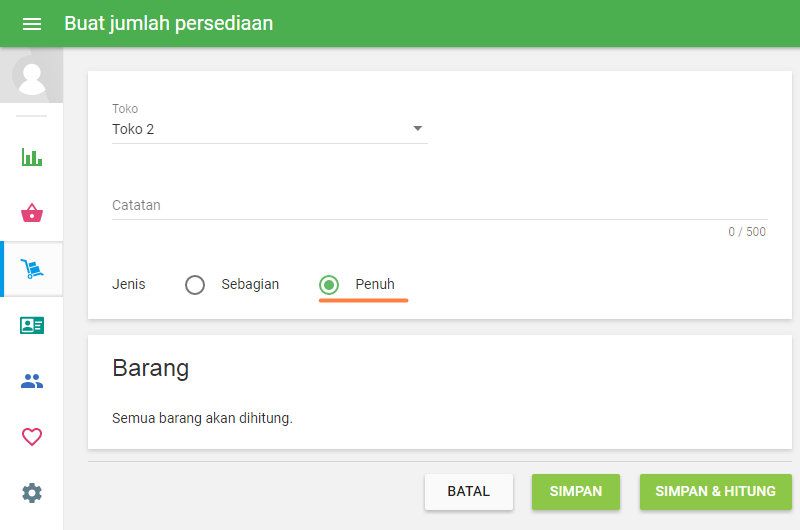
Untuk penghitungan persediaan sebagian, anda harus menambahkan barang ke dalam hitungan secara manual. Anda dapat menambah barang kedalam daftar satu per satu pada kolom 'Cari barang', atau Anda dapat menambahkan keseluruhan kategori dengan menekan tombol 'Tambah berdasarkan kategori', serta menambahkan semua barang yang ditandai kepada pemasok tertentu dengan menekan tombol 'tambah berdasarkan pemasok'.
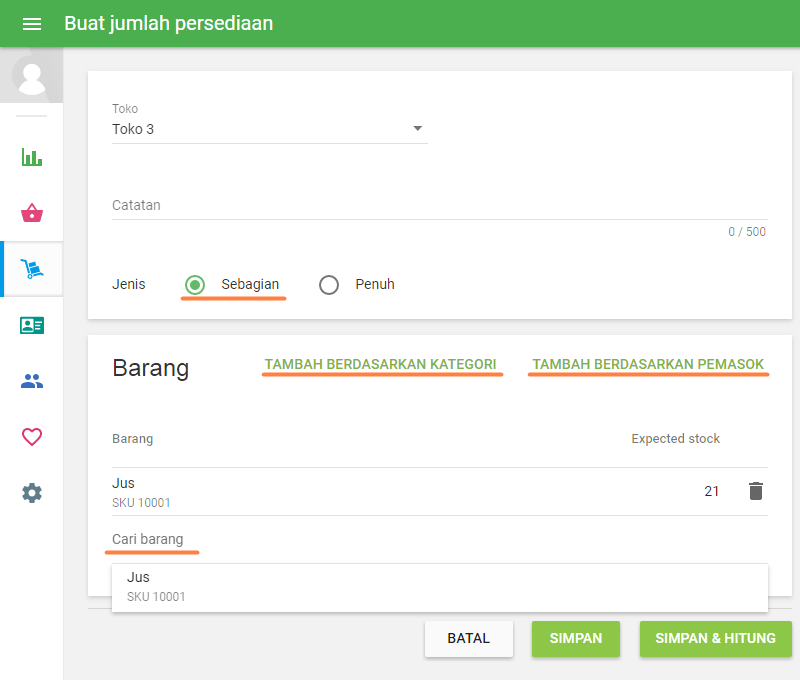
Harap dicatat ketika menambahkan barang ke dalam daftar, anda tidak akan menemukan barang-barang gabungan dan barang-barang yang dengan tidak mengaktifkan pilihan lacak stok. Jika produk-produk berisi varian, maka semua varian akan ditampilkan pada baris yang terpisah.
Anda akan melihat informasi stok terkini dari barang-barang yang telah dipilih pada toko tertentu di kolom 'stok yang diharapkan'.
Tekan pada tombol 'Simpan' untuk membuat dokumen hitungan persediaan, atau 'Simpan & hitung' untuk membuat dokumen dan mulai menghitung persediaan.
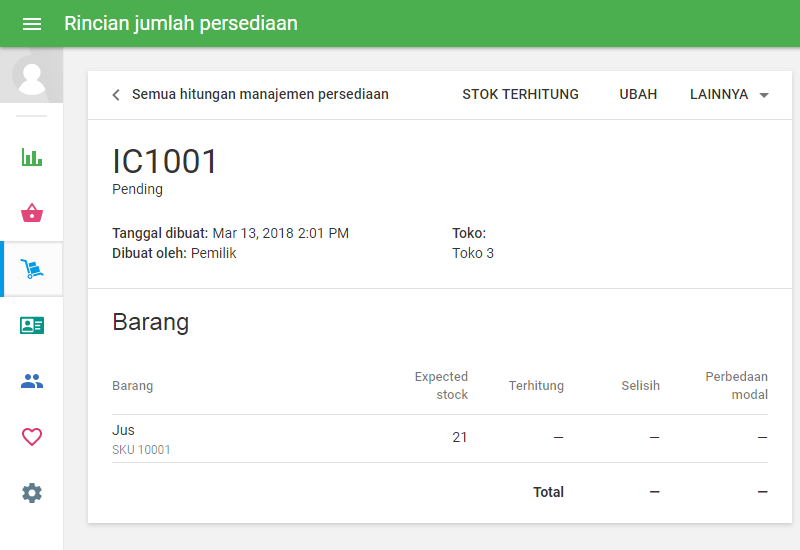
Dengan menekan tombol 'Hitung stok', anda dapat memulai proses penghitungan.
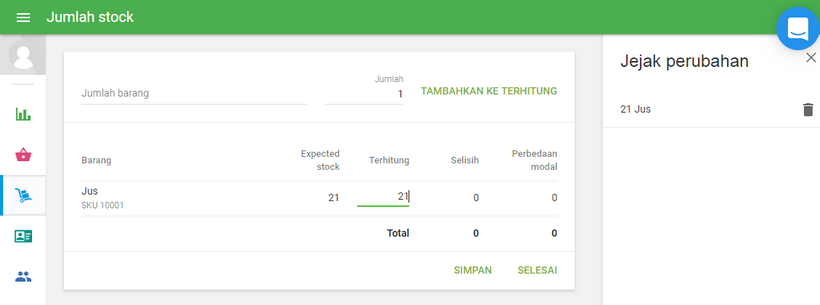
Anda dapat memasukkan kuantitas terhitung dengan dua cara:
1. Pilih barang dalam 'Hitung barang' menggunakan pencarian, tentukan jumlahnya, lalu tekan 'tambah ke telah dihitung'. Untuk kenyamanan Anda, Anda dapat menambahkannya dengan pemindai barkode dengan memindai barkode barang sejumlah berapa kali yang dibutuhkan (setiap tindakan akan ditampilkan di riwayat). Ini dapat berguna ketika Anda menghitung barang berdasarkan blok; contoh, jika terdapat 10 buah dalam satu blok, anda dapat memasukan nomor 10 setelah menghitung satu blok.
2. Isi jumlah barang pada kolom 'Telah dihitung'.
Jika Anda menambahkan barang yang tidak ada dalam daftar persediaan, baik mengetiknya pada kolom 'hitung barang' atau memindai barkode barang, sistem akan mengingatkan anda mengenai hal ini dengan ikon kuning dan pesan: 'Barang ini bukan bagian dari rencana penghitungan Anda. Anda dapat menghapusnya atau menghitungnya'.
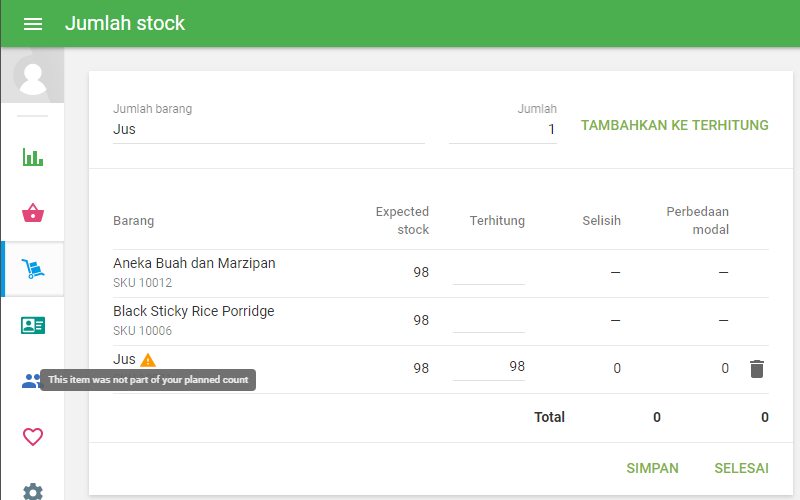
Anda akan melihat riwayat perubahan jumlah pada sebelah kanan layar. Dengan demikian, anda dapat membatalkan masukan yang salah kapan saja.
Sistem akan secara otomatis menyimpan hitungan Anda setiap 30 detik untuk menghindari kehilangan data.
Anda dapat menyimpan hitungan Anda pada dokumen dengan tombol 'Simpan' untuk menghitung di lain waktu. Tombol 'Selesai' akan mengaktifkan jendela 'Konfirmasi hitungan persediaan'. Tekan pada 'konfirmasi hitungan' untuk menyelesaikan penghitungan.
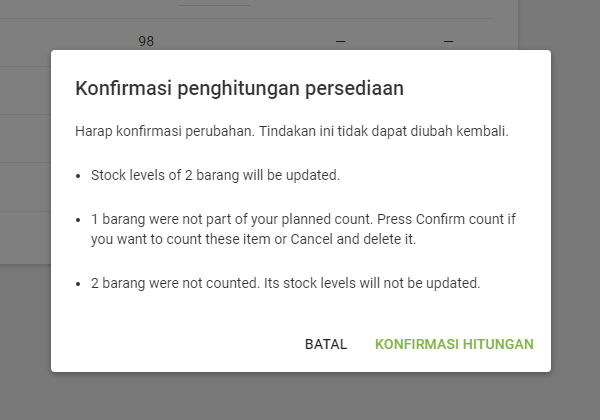
Kemudian, stok barang yang telah dihitung akan diperbarui berdasarkan dari hitungan.
Penghitungan persediaan dapat memiliki 3 status; Tertunda, dalam proses, dan selesai.